Win7如何隐藏磁盘 Win7使用驱动器管理区隐藏私密文件的方法
发布时间:2016-12-28 来源:查字典编辑
摘要:windows自带的驱动器管理是一种非常有效简单的私密文件夹隐藏功能。这里小编介绍下如何使用驱动器管理区隐藏私密文件。操作方法1.可选(本步...
windows自带的驱动器管理是一种非常有效简单的私密文件夹隐藏功能。这里小编介绍下如何使用驱动器管理区隐藏私密文件。
操作方法1.可选(本步骤可跳过):分出一个分区,当做是我们平时存放私密文件盘
a.选择计算机管理——选择磁盘管理——选择分区——选择压缩卷——压缩出可用空间
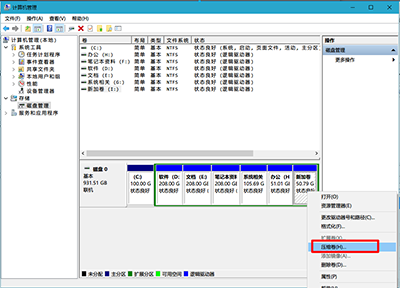
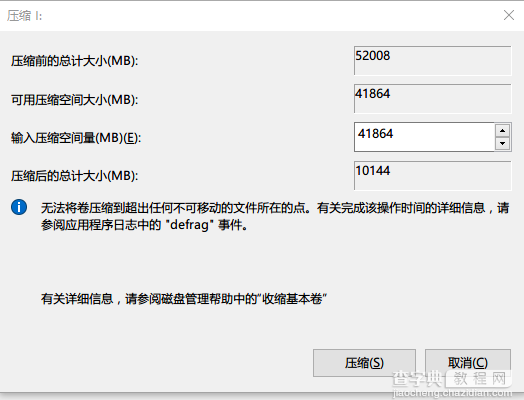
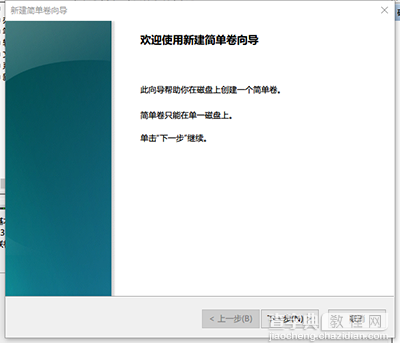

完成之后分配盘符,就会形成一个私密空间,比如小编形成的k盘,我们可以将自己的私密文件放入其中。
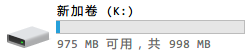
2.删除驱动器号
放完私密文件或者程序之后,我们可以选择删除驱动器号,以此来隐藏磁盘
如图选择我们刚创建出来的用来放私密文件的k盘。
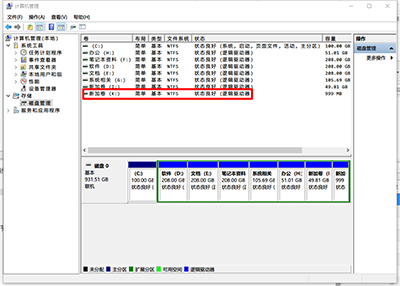
右键单击,选择更改驱动器
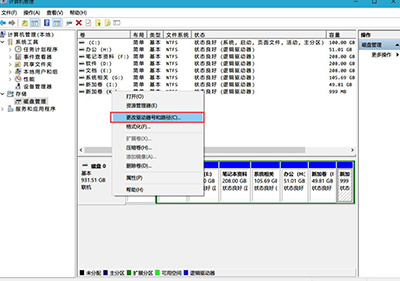
选择删除
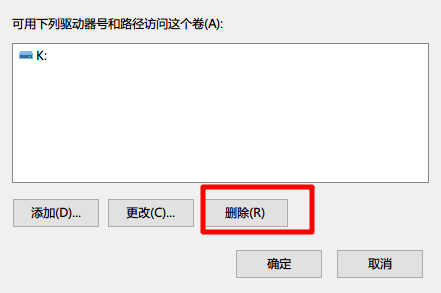
删除之后我的电脑下面就会找不到这个盘了,以此就能达到隐藏的目的

当然,如果需要再次使用,我们就需要将驱动器从新添加上
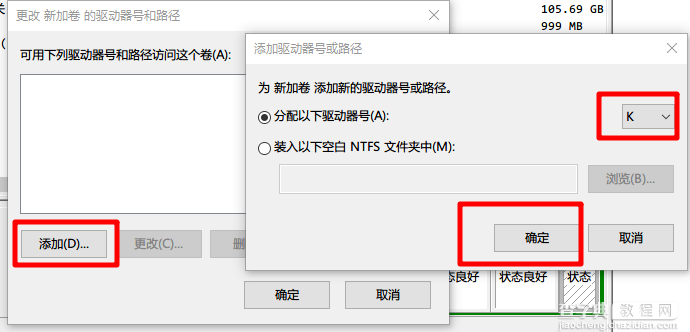
以上所述是小编给大家介绍的Win7隐藏磁盘方法,希望对大家有所帮助,如果大家有任何疑问请给我们留言,小编会及时回复大家的。在此也非常感谢大家对查字典教程网的支持!


